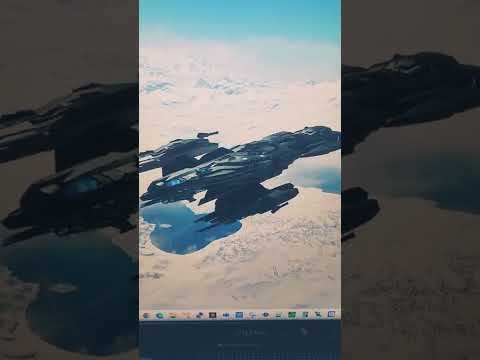मुझे एहसास हुआ है कि विंडोज रजिस्ट्री में भ्रष्टाचार सभी प्रकार की समस्याओं का कारण बन सकता है। आप में से कुछ को इस समस्या का सामना करना पड़ सकता है, कि आपके कंप्यूटर पर लॉग ऑन करने के बाद, आपने शायद एक खाली स्क्रीन देखी होगी। कोई डेस्कटॉप नहीं, कोई टास्कबार नहीं! ऐसा इसलिए हो सकता है क्योंकि explorer.exe जिसे स्वचालित रूप से स्टार्ट-अप करना है, बिल्कुल शुरू नहीं हुआ। हालांकि कुछ रजिस्ट्री त्रुटि ने इस समस्या का कारण बन सकता है, यह निश्चित रूप से संभव है कि समस्या कुछ वायरस संक्रमण के कारण भी हो सकती है, जो विंडोज फ़ाइल एक्सप्लोरर को चलने से रोकती है।

विंडोज एक्सप्लोरर.एक्सई शुरू नहीं होता है
1) विंडोज़ शुरू करें सुरक्षित मोड और देखें कि आपका explorer.exe सुरक्षित मोड में शुरू होगा या नहीं। यदि ऐसा होता है, तो स्पष्ट रूप से नियमित मोड में इसकी सामान्य शुरुआत के साथ कुछ हस्तक्षेप कर रहा है। मेरा सुझाव है कि आप सुरक्षित मोड में मैलवेयर स्कैन करें, यदि कोई हो तो संक्रमण हटाएं और रीबूट करें। यदि आपको मैन्युअल रूप से समस्या निवारण की आवश्यकता है, तो आप एक क्लीन बूट कर सकते हैं।
2) अगर कोई जांचें ऐड-ऑन इसकी शुरूआत में हस्तक्षेप हो सकता है। अक्सर, तृतीय-पक्ष खोल एक्सटेंशन एक्सप्लोरर को विशेष कार्रवाइयों पर क्रैश कर सकते हैं। कई प्रोग्राम राइट-क्लिक संदर्भ मेनू में आइटम जोड़ते हैं। उन्हें विस्तार से देखने के लिए, आप फ्रीवेयर उपयोगिता डाउनलोड कर सकते हैं ShellExView। यहां अधिक।
3) देखें कि सिस्टम पुनर्स्थापना आपकी मदद करता है या नहीं।
4) व्यवस्थापक और रन के रूप में ओपन कमांड प्रॉम्प्ट एसएफसी / स्कैनो.
5) पहले अपने विंडोज रजिस्ट्री का बैकअप लें, और उसके बाद regedit खोलें और निम्न पर नेविगेट करें:
HKLMSOFTWAREMicrosoftWindows NTCurrentVersionWinlogon

Winlogon में, दाईं तरफ, आपको एक मूल्य " खोल"। आरएचएस फलक में, सुनिश्चित करें कि डिफ़ॉल्ट स्ट्रिंग मान खोल है explorer.exe.
इस मान को डबल-क्लिक करें। सुनिश्चित करें कि केवल ' explorer.exe'शैल का मूल्य दिया जाता है। यदि आप वहां कुछ और देखते हैं, तो बस इसे हटाएं और केवल 'explorer.exe' छोड़ दें।
रजिस्ट्री संपादक से बाहर निकलें।
परिवर्तनों को प्रभावी होने के लिए कंप्यूटर को पुनरारंभ करें।
संबंधित पढ़ा: विंडोज़ फाइल एक्सप्लोरर क्रैश, फ्रीज या काम करना बंद कर दिया है।
पोस्ट डब्लूवीसी से पोर्ट किया गया